'>

Ами сега Бутонът Shift на клавиатурата спира да работи . Нито левия бутон за смяна, нито десния. Как може да се случи това? Вече може да се дразните много.
Не се притеснявайте Не си сам. Това е често срещан проблем с клавиатурата. Много потребители на Windows изпитват този проблем, както и вие. По-важното е, че МОЖЕТЕ да го поправите сами.
Това малко ръководство ще ви покаже как да коригирате стъпка по стъпка проблема с работата на клавиша Shift. Прочетете и продължете със стъпките за отстраняване на проблема.
Как да поправя, че клавишът Shift не работи?
Бърза проверка преди да започнем:
Другите клавиши на клавиатурата ви работят ли добре? - Опитайте да натиснете който и да е друг клавиш на клавиатурата, за да видите дали работи.
Ако другите клавиши работят добре, опитайте да изключите функцията Sticky Keys на вашия Windows чрез Решение 1 .
Ако и останалите клавиши спрат да работят, проверете следващия въпрос:
Клавиатурата ви работи ли през друг USB порт или компютър? - Опитайте се да свържете клавиатурата си с друг USB порт или да я включите към друг компютър, за да видите дали клавиатурата работи.
Ако вашата клавиатура работи с друг USB порт, проблемът е в USB порта. Тогава можете да използвате клавиатурата с работещия USB порт.
Ако вашата клавиатура работи с друг компютър, тогава проблемът вероятно се дължи на драйвера на клавиатурата, запазете своя клавиш Shift чрез актуализиране на драйвера на клавиатурата чрез Решение 2 .
Решение 1: Изключете функцията Sticky Keys на вашия Windows
Функцията Sticky Keys, освен превключващите клавиши и клавишите за филтриране, улесняват писането на клавиатурата. Понякога обаче правят проблеми. Вашият клавиш Shift спира да работи е този. Затова се уверете, че тези функции не са включени.
Следвайте тези:
1) На клавиатурата натиснете Клавиш с лого на Windows  и Аз (в същото време), за да извикате прозореца Настройки.
и Аз (в същото време), за да извикате прозореца Настройки.
2) Щракнете Лесен за достъп .
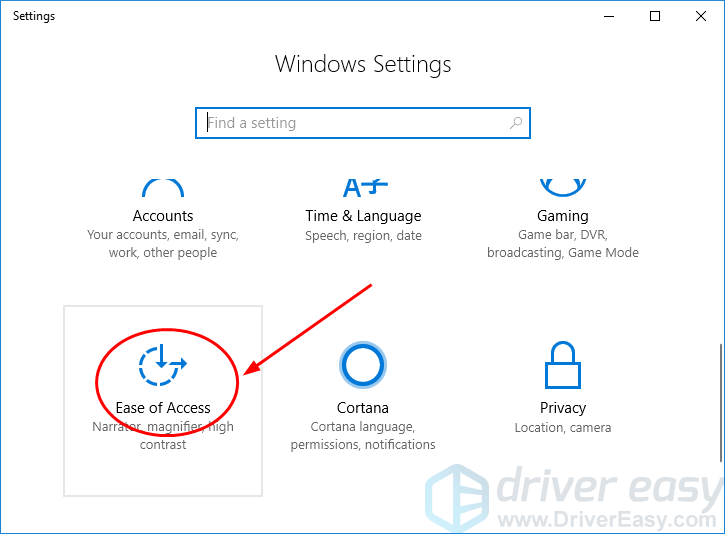
3) Изберете Клавиатура в левия прозорец. След това се уверете в състоянието на Sticky Keys, Toggle Keys и Клавиши за филтриране всички са настроени на Изключено . Ако има някой, настроен на На , превключете го на Изключено вместо.
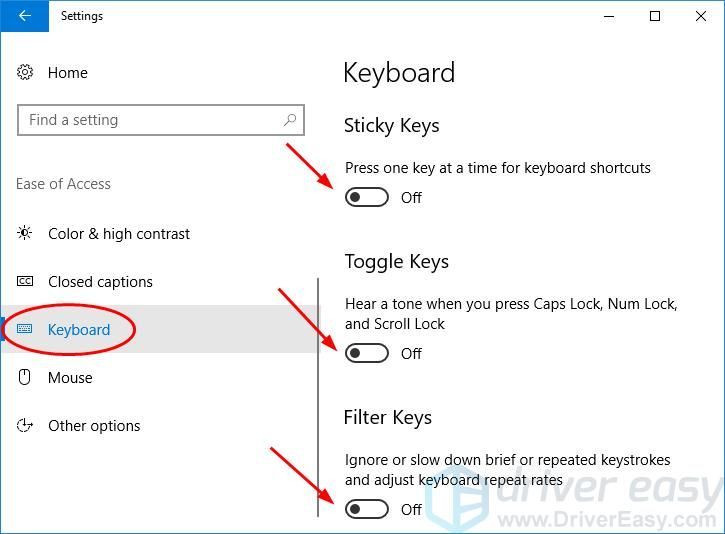
4) Натиснете клавиша Shift на клавиатурата, за да видите дали работи.
Ако вашият клавиш Shift продължава да не работи, опитайте да актуализирате драйвера на клавиатурата, както казва решение 2.
Решение 2: Актуализирайте драйвера на клавиатурата
Този проблем може да е причинен от стар, повреден или липсващ драйвер за клавиатура. Можете да го разрешите чрез актуализиране на драйвера на клавиатурата.
Има два начина за актуализиране на драйвера на клавиатурата - ръчно и автоматично.
Ръчно актуализиране на драйвера - Можете да актуализирате драйвера на клавиатурата си ръчно, като посетите уебсайта на производителя на клавиатурата за вашите устройства и потърсите най-новия правилен драйвер. Не забравяйте да изберете само драйвери, които са съвместими с вашия вариант на версии на Windows.
Автоматично актуализиране на драйвера - Ако нямате време, търпение или компютърни умения да актуализирате драйвера на клавиатурата си ръчно, можете вместо това да го направите автоматично с Шофьор Лесно .Driver Easy автоматично ще разпознае вашата система и ще намери всички налични правилни драйвери и ще ги изтегли и инсталира правилно:
1) Изтегли и инсталирайте Driver Easy.
2) Стартирайте Driver Easy и щракнете върху Сканирай сега бутон. След това Driver Easy ще сканира компютъра ви и ще открие всички проблемни драйвери. Вашият клавиатурен драйвер не е изключение.
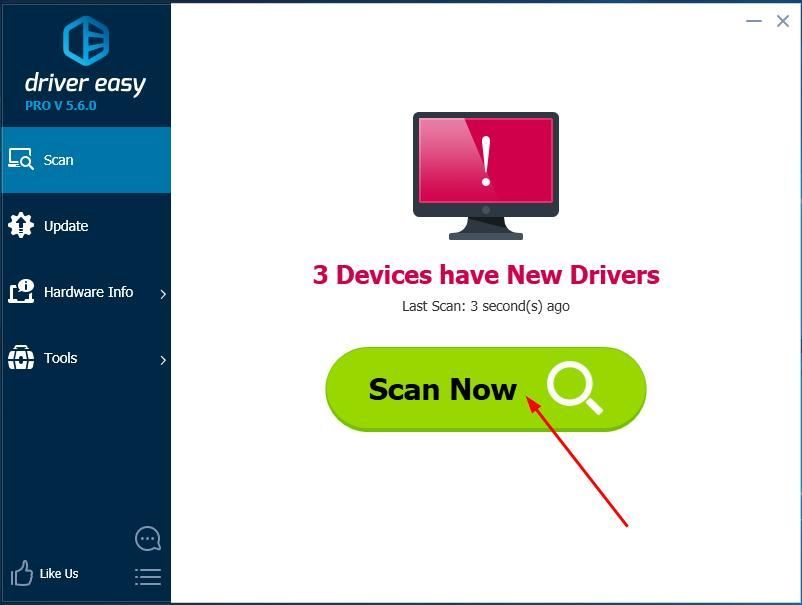
3)Щракнете върху Актуализиране до вашия драйвер за клавиатура, за да изтеглите и инсталирате автоматично правилната му версия (можете да направите това с БЕЗПЛАТНО версия).
Или щракнете Актуализирай всички за автоматично изтегляне и инсталиране на правилната версия на всичко драйверите, които липсват или са остарели във вашата система. (Това изисква За версия, която идва с пълна поддръжка и 30-дневна гаранция за връщане на парите. Ще бъдете подканени да надстроите, когато щракнете върху Актуализиране на всички.)
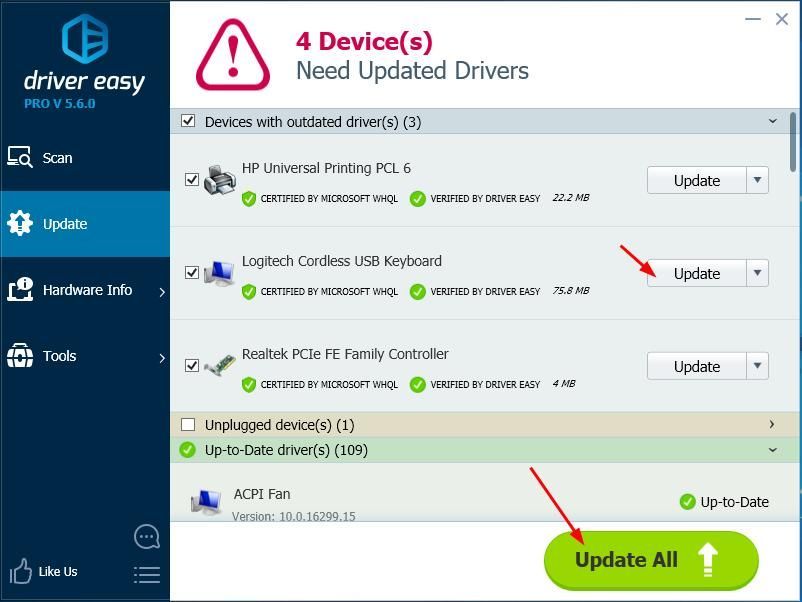
4) Рестартирайте компютъра си и опитайте да натиснете клавиша Shift, за да видите дали работи.


![[РЕШЕНО] Back 4 Blood Voice Chat не работи](https://letmeknow.ch/img/knowledge/73/back-4-blood-voice-chat-not-working.jpg)



